word中如何去除批注?以下内容主要是在电子数码产品中针对遇上word怎么删除批注等问题,我们该怎么处理呢。下面一起来好好了解吧,希望能帮你解决到相关问题。
word中如何去除批注
步骤1、在word中,找到需要删除的批注,点击选中这一个批注。
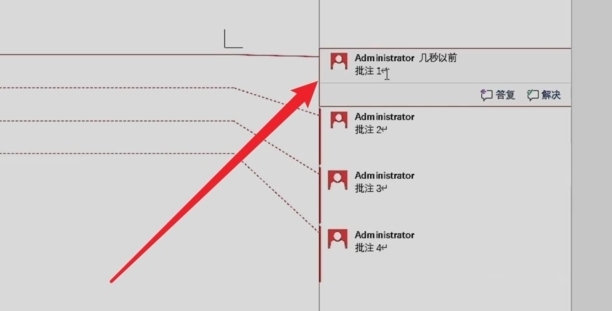
步骤2、选中批注后,找到界面上方的“审阅”按钮,点击它进入审阅功能区。
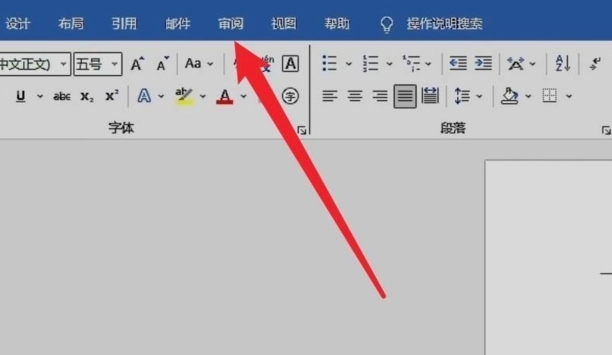
步骤3、选中批注后,找到界面上方的“审阅”按钮,点击它进入审阅功能区。
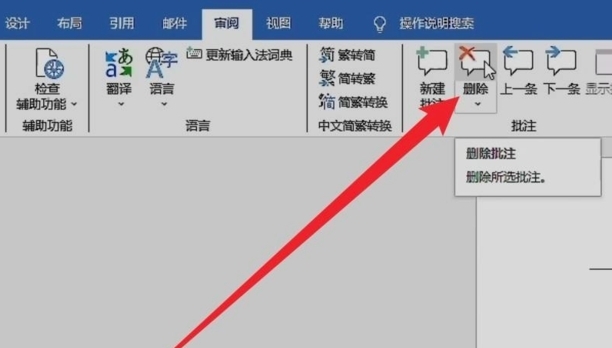
步骤4、若是所有的批注都不需要,可以点击“删除”下方的小三角,展开下拉菜单。
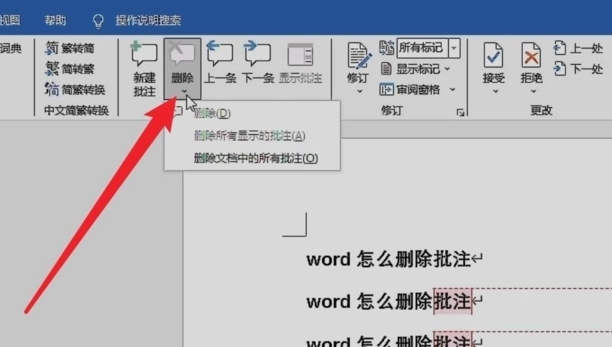
步骤5、在下拉菜单中,点击“删除文档中的所有批注”选项,可以清空批注。
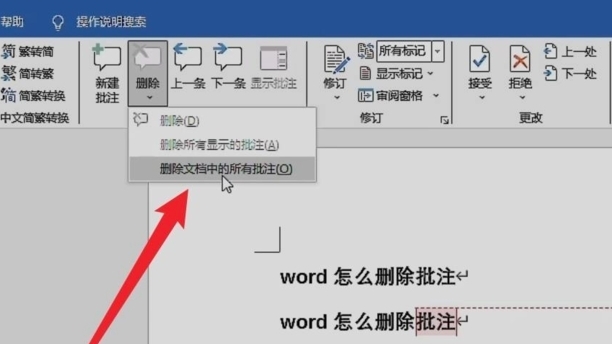
word怎么删除批注
第一:打开要删除批注的Word文档,选中要删除的批注,然后点击上方菜单栏中的【审阅】,点击工具栏中的【删除】即可删除批注;
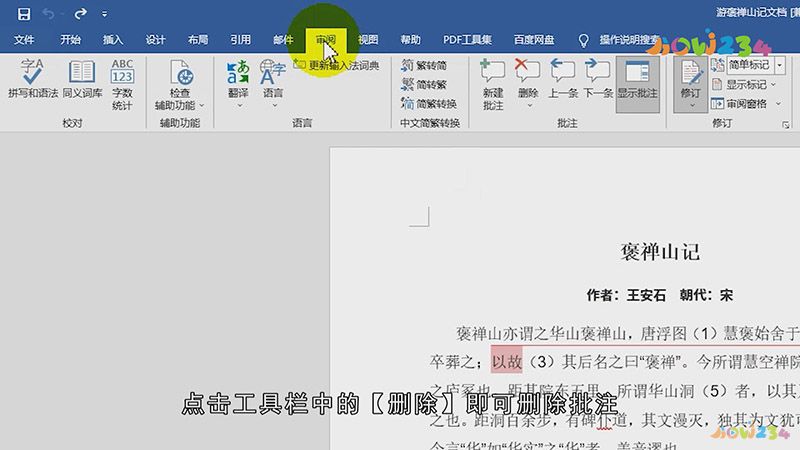
第二:若要删除文档中的全部批注时,则选中一个批注,单击工具栏中删除下方的【倒三角】,在下拉选项中选择【删除文档中的所有批注】,即可将Word文档中的批注全部删除;
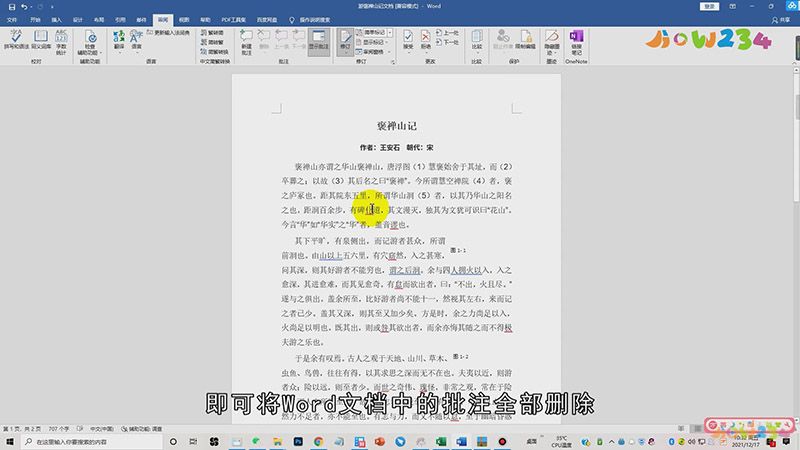
总结
本图文教程演示机型:戴尔-成就3690,适用系统:windows10,软件版本:Word 2021;以上就是关于word怎么删除批注的全部内容,希望本文的介绍能帮你解决到相关问题,如还需了解其他信息,请关注本站其他相关信息。
